创建和应用资源
XAML 设计器中元素的样式和模板存储在称作资源的可重用实体中。 样式可设置元素属性并重用这些设置以便多个元素实现一致的外观。 ControlTemplate 定义控件的外观,并且可作为资源应用。 有关详细信息,请参阅 XAML 样式和快速操作控件模板。
每当从现有属性、样式或 ControlTemplate 创建新资源时,可在“创建资源”对话框中将资源定义为应用程序级别、文档级别或元素级别。 这些级别决定了可使用资源的位置。 例如,如果定义元素级别的资源,则该资源只能应用于在其上创建资源的元素。 还可以选择将资源存储在资源字典中,资源字典是可在另一个项目中再次使用的单独文件。
创建新资源
在 XAML 设计器中打开一个 XAML 文件后,创建一个元素,或在“文档大纲”窗口中选择一个元素。
在“属性”窗口中,选择属性标记,该标记显示为属性值右侧的一个方框符号,然后选择“转换为新资源” 。 白色方框符号指示默认值,而黑色方框符号通常指示已应用了某个本地资源。
将出现用于创建资源的相应对话框。 当从画笔创建资源时,就会出现此对话框:
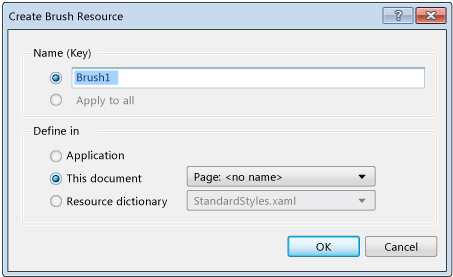
在“名称(关键字)”框中,输入关键字名称。 这是当希望其他元素可以引用该资源时,可以使用的名称。
在“定义位置”下,选择指定想要在其中定义资源的位置的选项:
若要使该资源对应用程序中的任何文档可用,则选择“应用程序”。
若要使该资源仅对当前文档可用,则选择“此文档”。
若要使该资源仅对从中创建了该资源的元素或其子元素可用,则选择“此文档”,然后在下拉列表中,选择 element: name。
若要在资源字典文件中定义资源,以便可以将它重复用于其他项目,请单击“资源字典”。 然后从下拉列表中选择一个现有的资源字典文件,如“StandardStyles.xaml”。
选择“确定”按钮以创建资源并将其应用于从其中创建了该资源的元素。
将资源应用于某个元素或属性
在“文档大纲”窗口中,选择想要向其应用资源的元素。
执行下列操作之一:
将资源应用于属性。 在“属性”窗口中,选择属性值旁边的属性标记,再选择“本地资源”或“系统资源”,然后从显示的列表中选择可用的资源。
如果看不到希望看到的资源,可能是因为该资源的类型与属性的类型不匹配。
将样式或控件模板资源应用于控件。 在“文档大纲”窗口中打开控件的右键单击菜单(关联菜单),选择“编辑模板”或“编辑其他模板”,选择“应用资源”,再从显示的列表中选择控件模板的名称。
注意
“编辑模板”应用控件模板。 “编辑其他模板”应用其他模板类型。
可在任何兼容的位置应用资源。 例如,画笔资源可应用于 TextBox 控件的“前景色”属性。
编辑资源
选择美工板上或“文档大纲”窗口中的某个元素。
在“属性”窗口中,选择属性右侧的“默认”或“本地”属性标记,然后选择“编辑资源”,以打开“编辑资源”对话框。
修改该资源的选项。